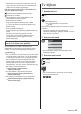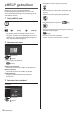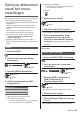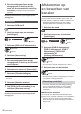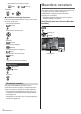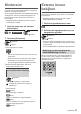Quick Start Guide
Nederlands
30
6 Een bevestigingsscherm wordt
weergegeven en druk op de OK-
toets om de automatische instelling
te starten (instellingen worden automatisch
gemaakt)
Na afloop wordt het kanaal op de laagste positie
weergegeven.
DVB-via-IP
1 Selecteer DVB-via-IP
2 Geef het menu weer en selecteer
[Instellingen]
Instellingen
selecteren
openen
3 Selecteer [DVB-via-IP afstemmenu]
selecteren
openen
4 Selecteer [Auto set-up]
5 Een bevestigingsscherm wordt
weergegeven en druk op de OK-toets
om te openen
6 Selecteer een server uit [Serverlijst]
7 Selecteer [Clientinstellingen]
Selecteer de netwerkomgeving tussen de client en
de server.
8 Selecteer [Kanalen zoeken]
9 Stel [DVB-via-IP zoekmodus] in en
selecteer [Start auto set-up]
Stel DVB-via-IP in om af te stemmen DVB-kanalen.
Na afloop wordt het kanaal op de laagste positie
weergegeven.
Afstemmen op
en bewerken van
kanalen
U kunt kanalen opnieuw instellen, lijsten maken met
favoriete kanalen, ongewenste kanalen overslaan, enz.
Raadpleeg [eHELP] (Zoeken op doel > Kijken >
Kanalen afstemmen en bewerken) voor details.
1 Selecteer de stand
2 Geef het menu weer en selecteer
[Instellingen]
Instellingen
selecteren
openen
3 Selecteer [DVB-S afstemmenu],
[DVB-C afstemmenu], [DVB-T
afstemmenu], [DVB-via-IP
afstemmenu] of
[Analoog afstemmenu]
selecteren
openen
De menunaam verschilt naargelang de tv-stand.
4 Selecteer een van de functies
selecteren
openen
De functie-items variëren naargelang de tv-stand en
het land die u heeft geselecteerd.
[Bewerking zenderlijst]
Voor meer informatie over [Zenderlijst] (analoog),
gaat u naar [eHELP] (Zoeken op doel > Kijken >
Kanalen afstemmen en bewerken > Bewerking
zenderlijst).
DVB-kanalen bewerken
U kunt de lijst van alle DVB-kanalen bijwerken door
kanalen toe te voegen/te verwijderen en te verplaatsen.
Kanelen die niet in de lijst met alle DVB-kanalen
staan, kunnen niet worden weergegeven behalve in
deze functie.